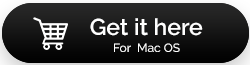Macをより高速に実行し、ディスク容量を解放するための10の最高のソフトウェア
公開: 2021-01-11テクノロジーとその他のエンターテインメントセクションのおかげで、ユーザーは多くのオプションから選択できます。 したがって、ユーザーは自分のドライブが予想よりも早くいっぱいになっていることを体験します。 お気に入りの音楽トラックから高品質のビデオファイルや写真(キャプチャした瞬間)まで、すべてがディスク上のスペースを占有します。
また、割り当てられたスペースが限られているため、オプションが不足し始め、ファイルを削除してスペースを増やします。 より多くのスペースを埋めると、Macの全体的な速度が低下する可能性もあります。これは、心配しなければならない大きな懸念事項です。 明らかに、あなたはMacをより速く走らせたいと思っています、そしてそのために、あなたはMacのディスクスペースを解放することから始めることができます。
ディスクスペースを解放し、Macをより高速に実行する方法
問題のある場所について確信が持てれば、解決策を見つけるのは簡単になります。 たとえば、ディスクスペースがいっぱいになった後、Macの動作が以前より遅くなったこの場合、ゴミを一掃してディスクスペースを解放する必要があります。 単純。 うん!! システムから不要なものを一掃すると、ディスクスペースが解放され始め、最終的にMac上の他のプログラムの処理がスムーズになります。 これで、Macのディスク領域をクリーンアップする方法は考えられる限り多くなりますが、それを自動的に実行させることは、何よりも効果的です。 ここでも、ビジネスで最高であると主張する何百ものソフトウェアを見つけることができ、最も信頼性が高く、効果的で、機能が豊富なソフトウェアのみに調査を絞り込む必要があります。 そのため、ここでは、ディスク領域を解放してMacの実行速度を上げるための最も強力で高度なツールについて説明します。
1. CleanMyMac X(試用版;プレミアムバージョン$ 34.95)
かなり長い間Macを使用している人なら誰でも、CleanMyMac Xと呼ばれるこのツールをよく知っています。Macを新品同様にするという究極の目標を持って、このツールはこれまで経験したことのないようにディスクスペースを解放し始めます。 。 このツールは、Mac上のジャンクファイルや不要なファイルを絞り込み、システムからそれらをクリアすることで、Macを以前よりも高速に実行できるようにします。 CleanMyMac Xは、スマートスキャン、マルウェアの削除、システムの最適化、不要なものの完全な削除など、探索するための非常に多くの機能を備えた高度で強力なツールでもあります。
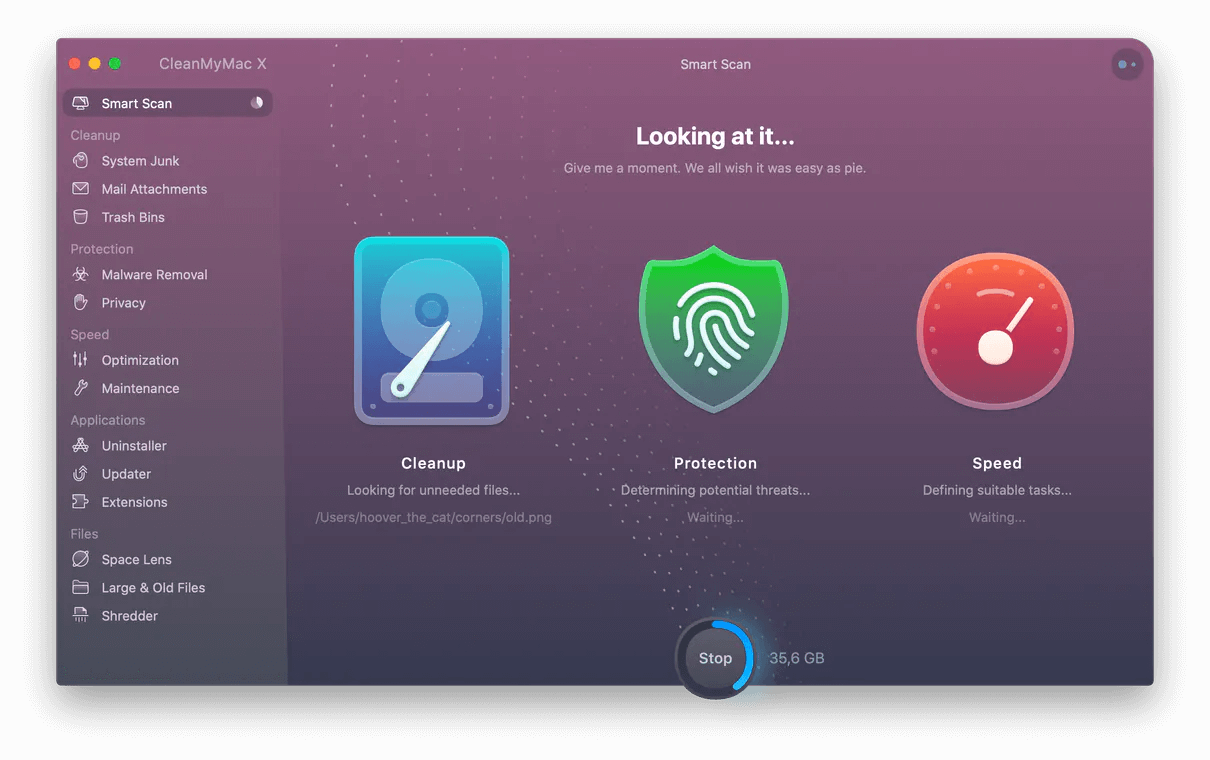
ディスクスペースをクリーンアップしてMacをより高速に実行するために、CleanMyMacXは3つのセグメントで実行されます。 不要なファイルがないかデバイス全体をクリーンアップすることから始めて、保護フェーズに入り、潜在的な脅威がある場合はそれを探します。 そして最後に、最適化のセクションに到達します。ここでは、必要なタスクのみを使用してMacをより高速に実行する方法にすべてが焦点を当てています。
CleanMyMac Xを探索すると、ディスク領域を解放してMacの速度を上げるように署名されているため、その可能性がわかります。
2. CCleaner(無料;プレミアムバージョン$ 19.95)
Macをより高速に実行するための非常に人気のある効果的なソフトウェアはすべて、Macのディスク領域を解放するように設定されています。 CCleanerは、Macのディスクスペースをクリアする方法を文字通り簡素化するツールの1つです。 シンプルなインターフェースと最高の効率で、CCleanerは安全なブラウジングの解決策になりました。 デジタルフットプリントを残さないように常に注意する必要があります。誤って残してしまった場合でも、CCleanerを使用すると、これらの検索履歴やCookieを消去して、詳細を秘密に保つことができます。
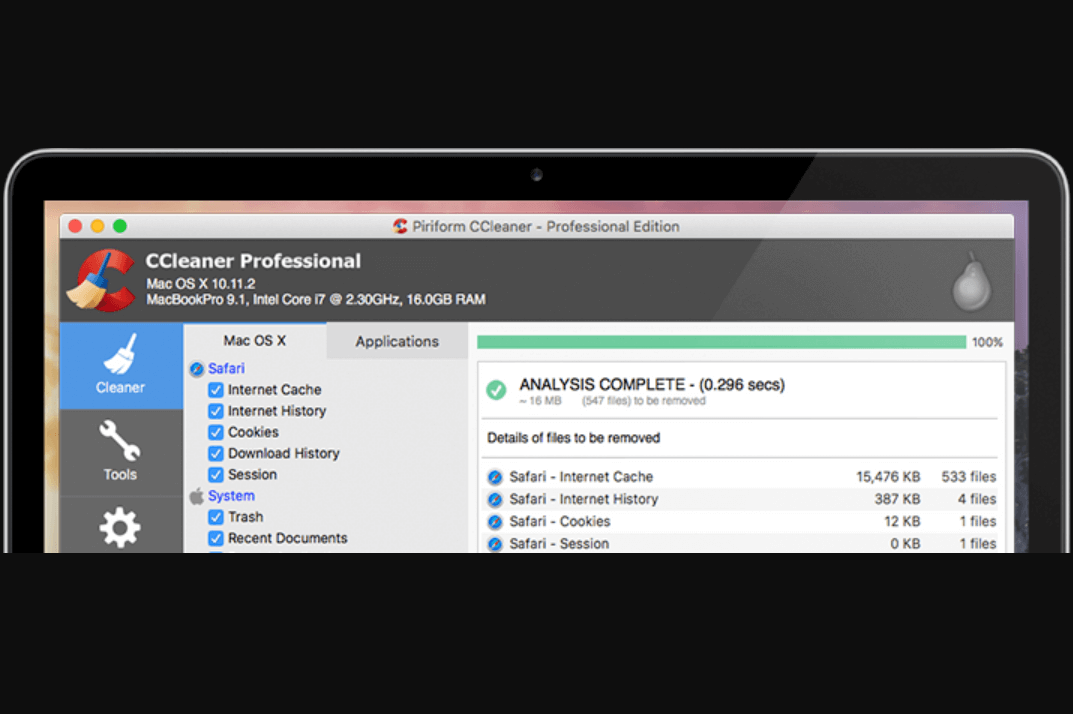
ここで入手
Macをより高速に実行するための最良のツールの1つと見なされている、CCleanerはプライバシーの側面に細心の注意を払っています。 Macでスペースを作成する際に懸念される未使用または一時ファイルをフラッシュすることは、CCleanerが非常に得意とすることです。 また、私たちの多くはそれをストレージスペースをカバーするコンテンツとは考えていませんが、削除されたファイル(ごみ箱)もMacでスペースを作るためにクリアする必要があるスペースを占有します。 CCleaner for Macの探索を開始すると、面倒なことなくMacのスペースを簡単に解放できることに驚かれることでしょう。
3. Dr. Cleaner(無料;プレミアムバージョン$ 19.99)
名前が示すように、Dr。Cleanerは、Macをより高速に実行し、ディスク領域を解放するための最良のソフトウェアのリストへのもう1つの追加です。 そして、私はクリーナー博士が驚くほどそれをしているという考えにこれ以上同意することができませんでした。 うん!! クリーナー博士は、不要なプログラムやファイルのためのスペースがないレベルにデバイス全体を最適化することを強く信じています。 トレンドマイクロが開発したDr.Cleanerツールは、ドイツ語、英語、スペイン語などのさまざまな言語で利用できます。
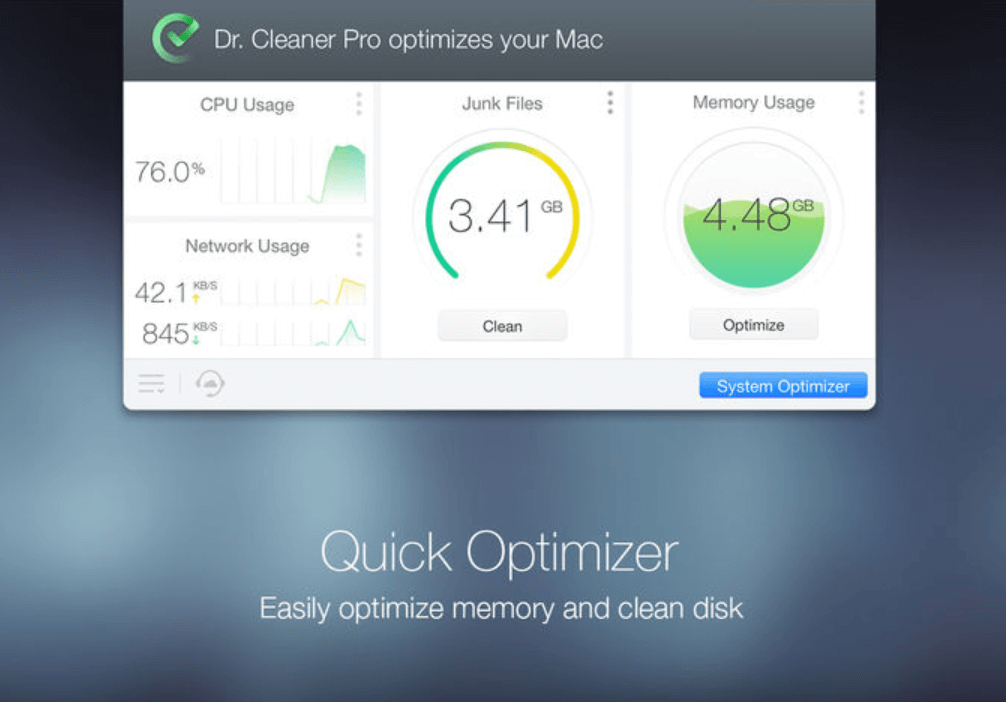
ここで入手
Macのすべてのがらくたをクリーンアップすることになると、Dr。Cleanerは死角を見逃したり、何かを残したりしません。 Macに不要と思われるものはすべて、Dr。Cleanerがそれを取得し、削除するアイテムのリストに追加します。 また、Macのクリーンアップを開始するとすぐに、システムは自動的にディスク領域を解放します。 そして、不要なアイテムから不要なプロセスまですべてをクリーンアップした後、Macには空きメモリがあり、最終的にMacの実行速度がこれまでになく速くなります。
4. Drive Genius(無料、Professional Edition $ 299)
名前が示すように、Macドライブをクリーンに保ち、ジャンクをなくすということになると、DriveGeniusも効果的なプレーヤーです。 初心者から専門家まで、最もシンプルなユーザーインターフェイスのおかげで、誰でも簡単にディスク領域を解放する方法を見つけることができます。 完全なMacOS監視ソフトウェアであるDriveGeniusを使用すると、システムを完全に制御できます。 マルウェア検出などの問題解決からクローン同期まで、すべてがDriveGeniusでカバーされます。
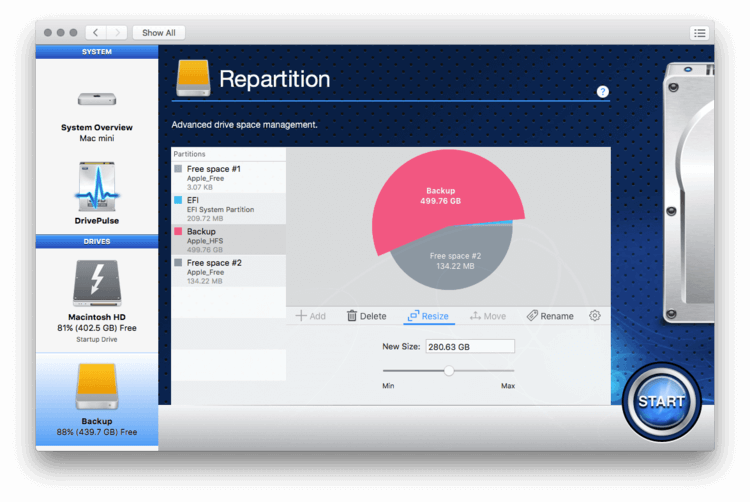
ここで入手
18を超える強力で便利な機能を備えたDriveGeniusは、間違いなく、ディスク領域を解放することでMacを高速化する最も高度なソフトウェアの1つです。 また、重複ファイルの検索とドライブの最適化は、PCの速度をすぐに向上させるいくつかの機能です。 Drive Geniusを探索する必要がある理由は他にもたくさんありますが、その1つは、ツールがドライブテストを常に実行して、ドライブのパフォーマンスをユーザーに知らせることです。

5.ディスクドリル(無料;プレミアムバージョン$ 39.99)
私たちの多くは、かなり長い間ゲームに使用されてきたMacクリーニングツール(ディスクドリル)に精通しています。 優れたシステムクリーナーであることから、すべてのアラートについて通知することまで、DiskDrillはMacに非常に適しています。 Macのディスク領域を解放することになると、このツールはあなたが探している完璧なソリューションです。 Disk Drillは、失われたデータの回復に主に焦点を当てるように設計されていますが、Mac Cleanupは、ディスク領域をクリアするために驚くべきことを経験するもう1つの機能です。
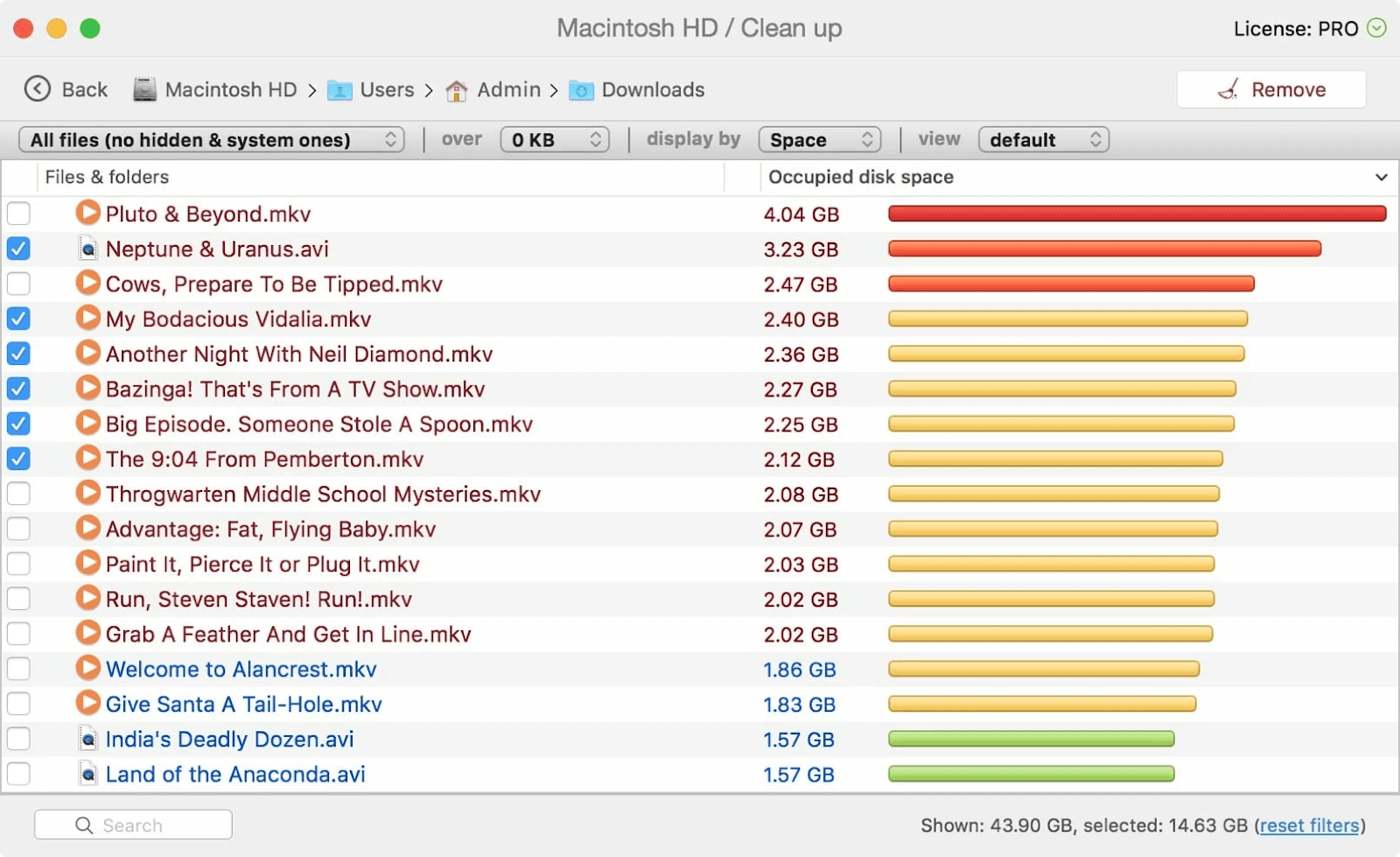
ここで入手
多くの便利な機能の中で、Disk Drillは、スペースを取りすぎているファイルを特定するのに役立ちます。 そして、プロセスの後に、それらをシステムから削除または削除して、ディスク領域を解放します。 最終的には、Macの新しいファイルにそのスペースを使用できるようになり、システムは以前よりも高速に実行を開始します。 Disk Drillを使用すると、システムのスペースを何が消費しているかを知ることができ、Macの不要なスペースを覆っている重複ファイルや不要なファイルを破棄し始めます。
6. DaisyDisk(試用版、プレミアム版$ 9.99)
「スペースを取り戻す」という究極の目的を持つDaisyDiskは、最も評価の高いMac監視ソフトウェアの1つです。 「私のMacで何がそんなに多くのスペースを占めているのか」というあなたの質問に答えるために、それはあなたのPC全体を分析して最新のファイルと古いファイルを探し始めます。 私たちは皆、ファイルを作成するかダウンロードすることによって非常に多くのファイルを処理しているので、最終的には、しばらく開いていないファイルが山積みになっています。 そして最終的には、ディスクがほぼいっぱいであるという通知を受け取った後にアラートが表示されます。
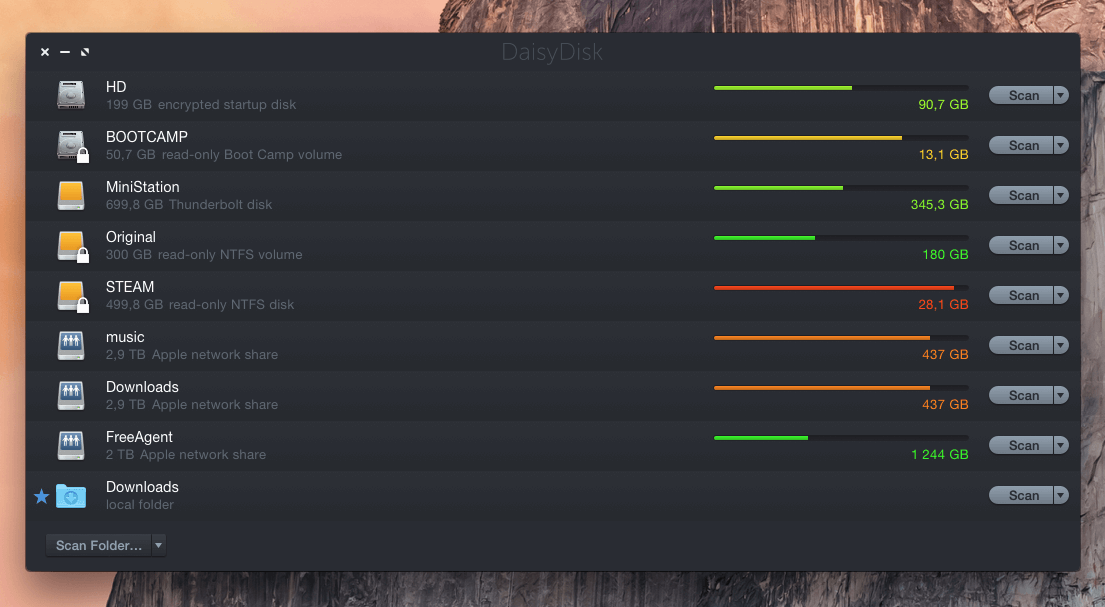
ここで入手
したがって、Macでこれらのことを体験しないようにするには、DaisyDiskをダウンロードして、PCを詳しく調べてこのツールに任せてください。 うん!! 可能な限り最も簡単な手順で、DaisyDiskはディスクの入出力を分析するのに役立ちます。 仮想インタラクティブマップを見た後、特定のセグメントが予想よりも多くのスペースをカバーしていると思われる場合は、そのエリアを探索してください。 また、データに有用なものが何も含まれていないと思われる場合は、そのデータを削除してください。 &あなたはあなたの目の前で起こっているリアルタイムの変化を見るでしょう&これはあなたのドライブのディスクスペースを解放し、あなたのMacをより速く走らせます。 これはすごいじゃないですか?
7. Easy Mac Care(無料、プレミアムバージョン$ 49.95)
最高のMac最適化ツールの1つであるEasyMac Careは、システム全体を可能な限り簡単な方法でクリーンアップするのに役立ちます。 すでに使用されているストレージスペースを再利用するために、Easy MacCareはディスクスペースを包括的にクリーンアップするように設計されています。 また、他のMacクリーンアップツールと同様に、Easy Mac Careを使用すると、PC上の重複ファイルを識別し、できるだけ早くフラッシュすることができます。 また、デジタルフットプリントを残す可能性のあるオンラインプラットフォームから離れてください。
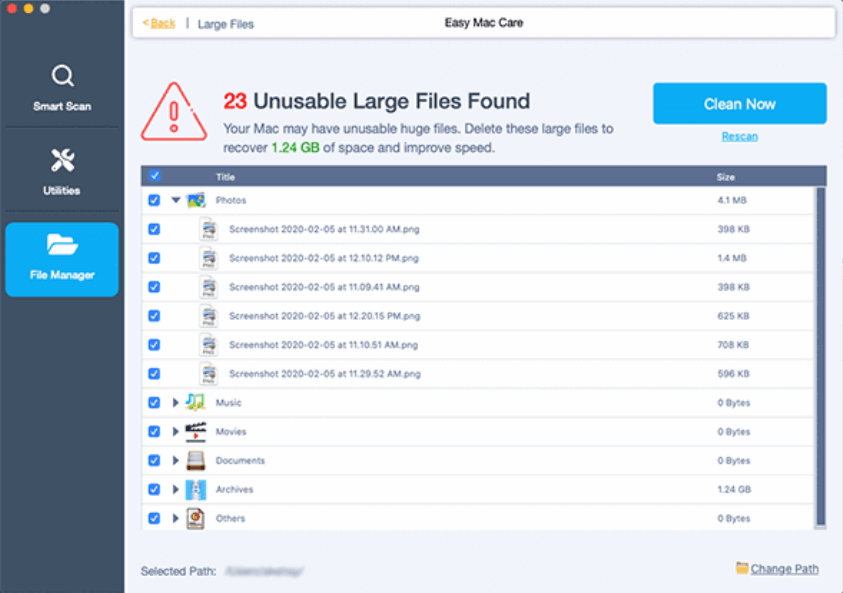
Easy Mac Careは、ストレージスペースについて知り、それをクリーンに保つのに役立つ高度な機能とは別に、追加の便利な機能も提供します。 Macから不要な大きなファイルを削除することから、システムから不要なアプリやキャッシュをフラッシュすることまで、このツールはジャンクファイルや一時ファイルも処理します。 したがって、結果でこれらのファイルを削除する前に、それらを完全にプレビューしてから、削除を開始してMacのディスク領域を解放してください。
8. AVG TuneUp(無料、プレミアムバージョン10-デバイス$ 79.99)
AVGは、Macbookからモバイルデバイスまで、デバイスのクリーンアップの分野で非常に人気のある名前です。 AVG TuneUpは、システムからジャンクファイルや一時ファイルを取り除くのに役立っているAVGのセグメントの1つです。 また、写真、音楽、その他のメディアを含むすべての重複ファイルがクリーンアップされ、Mac全体で不要なコンテンツで覆われたスペースが多すぎることを思い出させます。
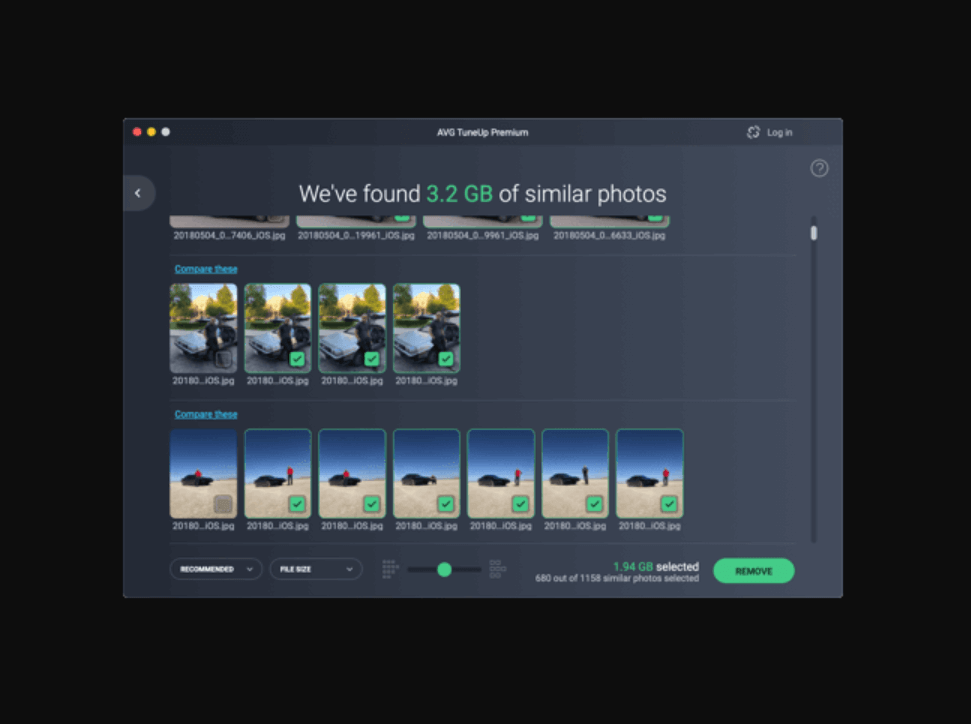
ここで入手
この高度で強力なMacクリーニングソフトウェアを使用すると、システムが予想よりもはるかに多く使用できるようになっていることがわかります。 それらの隠された不要なファイルを特定して、それらの質の悪い写真を絞り込むことから、すべてがすぐにシステムから外れます。 AVG TuneUpは、ログファイル、長い間忘れられていたダウンロード、Webブラウザーに保存されているキャッシュなど、以前に保存された詳細も検索します。 Macをクリーンアップしようとしている場合は、PCのすべてのセクションがクリーンアップされるように、徹底的に実行してください。
9. OnyX(無料)
最も多機能なMacOS監視ソフトウェアの1つであるOnyXは、Macをこれまで以上にクリーンに保つために使用されてきました。 OnyXのおかげで、キャッシュの削除から問題のあるコンテンツファイルの削除まで、すべてが簡単にクリーンアップされます。 また、OnyXは、コマンドラインインターフェイスを使用して複雑なコマンドを入力する必要がある多くのタスクにクリーンなインターフェイスを提供することを信条とする信頼性の高いアプリケーションです。
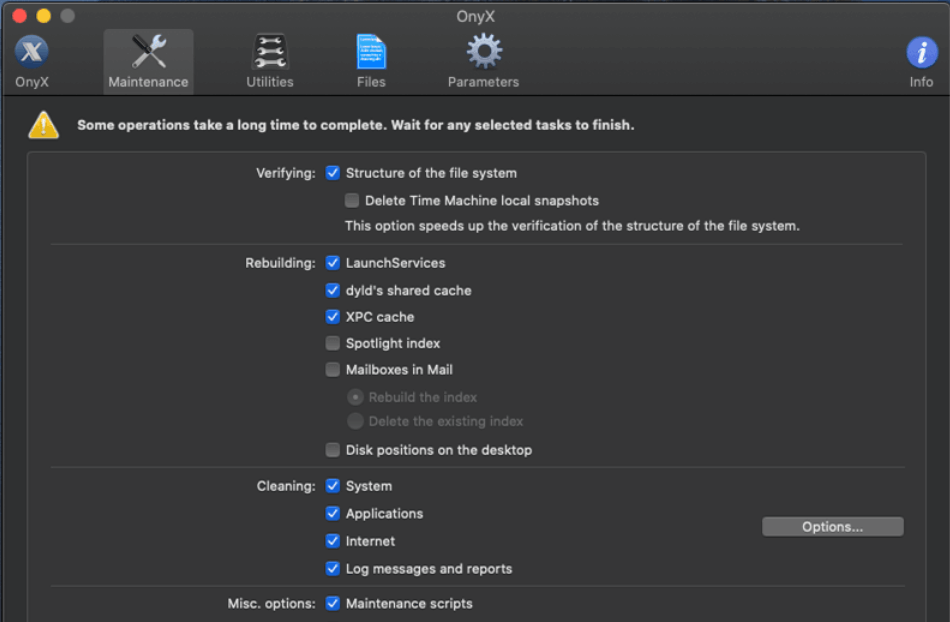
ここで入手
また、MacOSクリーンアップツールからの一種の警告は、OnyXにはオペレーティングシステムのメジャーバージョンごとに専用の特定のバージョンがあるということです。 したがって、ツールの使用を開始する前に、互換性のないバージョンを試すのではなく、特定のバージョンを探してそれに応じてダウンロードしてください。 したがって、これ以上面倒なことはせずに、この多機能MacOS監視ソフトウェアの使用を開始し、Macのディスク領域を解放して、以前よりも高速に動作するようにします。
Macのディスク容量を解放してより高速に実行する
Macの動作が以前より遅くなる理由はさまざまです。したがって、さまざまなソリューションも探し始めます。 したがって、複数のソフトウェアを使用してシステムにクリーンな情報を提供する代わりに、上記のようにMacOS監視ソフトウェアの使用を開始してください。 Macをより高速に実行し、ディスク領域を解放するための最も高度で強力なソフトウェアについては、上記で説明しました。
だから、それらのMacクリーンアップツールのすべてを探索し始めて、面倒なことなくあなたのために最もうまくいくものを使ってください。
次を読む
Mac用の10の最高の複製フォトクリーナー
使用する必要のあるMacアプリ
Macでアプリを強制終了する方法は?